Ошибка 0x8007007B обозначает – «Неверный синтаксис имени файла, каталога или метки тома». Данное уведомление наиболее часто может появляться при обновлении более старой операционной системы на Виндовс 10. Так же может возникнуть при попытке активации официальным ключом той системы, которая ранее была активирована пиратским способом.
Причины появления ошибки 0x8007007b при активации Виндовс
После введения лицензионного кода, который не активируется, появляется сообщение: «Ошибка 0x8007007B. Синтаксическая ошибка в имени файла, каталога или метки тома». Возможность откатиться на шаг назад и исправить введённые данные отсутствует.
Такая ошибка появляется в таких ситуациях:
- Введён неверный лицензионный код или не подходящий для конкретной.
- Многократная активация приводит к блокировке, чтобы избежать злоупотребления лицензией.
- Проблемы с программными компонентами и программами ОС.
- Недоступность сервера Microsoft.
- Неверные сетевые настройки или могло исчезнуть подключение к интернету.
Основные способы устранения
Проверьте стабильность своего интернет-подключения и убедитесь в правильном вводе лицензионного кода.
Ошибку 0x8007007b в Windows 10 могут вызывать временные неполадки на стороне серверов Microsoft. Попробуйте повторить процедуру через некоторое время.
Интернет-провайдер может снова пытаться блокировать доступ к серверам. Для проверки зайдите на официальный сайт и посмотрите на скорость его загрузки.
Процедура обновления или успешной установки свежей версии операционной системы может происходить со сбоями, если инсталляция выполнялась с поврежденного носителя или при нестабильном подключении с сетью.
Проблема может возникнуть просто связана с некачественной или неправильной сборки.
Как исправить неполадку 0x8007007b в Windows 10
Если вы уверенны, что код был введён корректно и без опечаток, помочь исправить ошибку можно помочь ручным вводом пользователем лицензионного кода через параметры системы.
Для этого:
- Переходим в настройки, использовав Win + I или запустить через Пуск.
- Находим и открываем раздел «Обновление и безопасность», как показано ниже.
- Переходим на вкладку «Активация».
- После того как перешли, на панели справа нажимаем «Изменить ключ продукта».

В открывшемся окне устанавливаем ключ продукта и нажимаем Далее.
Ручная активация
Еще одним простым решением может служить следование данному способу:
- Первым делом нажимаем клавиши Win + R.
- Вторым шагом в появившейся строке пишем команду slui 3, нажимаем Ok.
- В появившемся окне обязательным действием нужно написать ключ продукта, состоящий из 25 значного кода.
- Нажимаем «Далее».


Замена лицензионного ключа
Если предыдущий способ прошел неуспешно, то можно заменить лицензию с помощью командной строки с правами администратора.
- Что бы начать нажимаем комбинацию клавиш Win + X на вашем ПК.
- В появившемся контекстном меню выбираем пункт «Командная строка (администратор)».
- В новом окне вводим в поле команду slmgr.vbs /ipk и лицензионный код с необходимыми дефисами. Не забудьте, что запуск командной строки должен быть выполнен с правами администратора, как было указано несколько выше
- Далее нужно сделать нажатие на Enter и подождать выполнения процесса.
- Если ничего не изменилось, в следующей строке указать команду slmgr.vbs /ato.
- Также можно попробовать осуществить ввод данных slmgr – ipk XXXXX-XXXXX-XXXXX-XXXXX-XXXXX, где ХХХХХ – действующий ключ активации. После чего подключите систему к интернету.
- Проверяем состояние лицензии. Если возможная ошибка повторилась, в следующей строке после кода нужно установить команду slmgr.vbs /upk
- Закрываем все окна на экране и воспроизводим весь процесс заново.

Стандартный способ замены лицензионного кода
Важно знать, что в последних версиях Windows 10 появился метод, чтобы изменить ключ через раздел параметров.
Для того, чтобы использовать это средство выполняем всего 5 шагов:
- Нажимаем сочетание клавиш «Win+l».
- Заходим в раздел «Обновление и безопасность».
- Открываем вкладку «Активация» правой кнопкой мыши и жмем по кнопке изменения лицензии.
- Вводим регистрационные данные и дожидаемся принятия лицензии.
- В случае успешной работы программы перезагружаем компьютер.


Статья подготовлена при участии
This article describes the Windows 10 Activation Error code 0x8007007B. You might see this in Windows versions XP, 7,8,8.1,10. This 0x8007007B error code in Windows 10 mostly occurs because of corrupted files and viruses and malware and product key blocked. Follow the below steps to fix the windows Activation error code 0x8007007B. Take technical support from chat if you have any difficulty in debugging.
Disclaimers – Activation needs the verification of the license keys and the account verification. If you cannot fix this issue, please contact the technician for support.

Applicable to the Following Operating Systems of Windows Activation Error 0x8007007B
Windows XP, Vista
Next Windows 7, 8 and 8.1
Windows 10/11
Indications of the Windows 10 Activation Error Code 0x8007007B
An Error message will display that says Windows cannot be activated. The KMS host cannot be located in the DNS, please have the system administrator verify that the KMS is published correctly in DNS. windows 10 Error 0x8007007b will be displayed, stating that the file or directory name or the volume label syntax is not correct.
Reasons of Windows Activation Error Code 0x8007007B
Mak product key
PC problem
Activation error code issue
Foutcode error
How to Resolve windows Activation Error Code 0x8007007B
Method 1 – Change the Product Key Using GUI & Active Windows
Step 1 – Run the Command Prompt
Open the start menu and search cmd
Then right click on cmd & click on Run as administrator
Type the commands in this
slmgr.VBS –ipk your-activation-key-here
slmgr.vbs –ato
The error code can fix through the Run command
Step 2 – Run the Command in RUN Window
- Firstly, open the Run Window And type the slui3 then press ok
Then open the Window and enter the product key after that click activate for the activation
Finally, It will fix and solve the Windows Activation Error code 0x8007007B
Step 3 – Run an SFC/Scan now
Firstly, open the start menu and search cmd
Then right click on cmd & click on Run as administrator
Finally, type the commands in the command prompt and press enter after each one
-
- SFC/Scan now

Then run the command and it will solve the Windows Activation Error code
Step 4 – Create a System Restore Point on PC
Firstly, Go to the start menu and search for the system properties
Secondly, open it and click tick on the system protection
Thirdly, go to click on system restore and create a restore point
After that, the process is done for wait some time then press click Ok
Finally, Run a system restore and creating a new restore point by these two steps can solve the Windows Activation Error code.
Method 2 – Change the Product Key Using Command Prompt & Active Windows
First, close all opened programs and tabs
Secondly, right click on the screen’s bottom left corner and from the popup menu, choose command prompt (admin)
After that, press ‘Yes‘ to UAC warning, If asked
Inside a command prompt Window type, the following command and press Enter each one
slmgr.vbs-ipk XXXX -XXXX-XXXX-XXXX-XXXX
- Where XXXX means type your product key in XXXX’s place
- Now it’s time to activate the Windows then type the command and press Enter
- slmgr.vbs/ato
- Finally, Wait for the Running process finally Windows Activated successfully
For any additional technical support, please initiate a chat with our Support Professionals, We are experts in resolving the Microsoft Office or Windows related issues. For more details Microsoft Live Assist
If you are still not able to resolve this error, we suggest you to chat with our assured experts. I am sure they will give you the best solutions to resolve this error completely. You can also visit our website for more information.
Need help? Chat with our tech expert now for instant solutions and top-notch support. Click here to get started!
Операционная система Windows требует активации. Это необходимо для полноценного функционирования системы. Также лицензионные ОС могут постоянно получать важные обновления. Поэтому придется купить ключ активации Windows. Процесс установки ключа проходит достаточно легко. Однако встречаются ситуации, когда возникает код ошибки активации 0x8007007b. При этом пользователь не может произвести регистрацию. Несмотря на то, что системы разработаны уже давно, разные ошибки появляются. Как правило, они легко решаются.
Когда появляется код ошибки активации виндовс 0x8007007b.
Windows 7 остается очень популярной операционной системой среди пользователей. Но многие переходят на 10-ю версию этого продукта. При этом обновление происходит из старой системы. Чаще при этом появляется ошибка активации 0x8007007b. Как правило, это связано с тем, что используемая «семерка» является нелицензионной версией. Поэтому нужно производить установку Windows 10 на чистый винчестер или установить лицензионную версию старой системы.
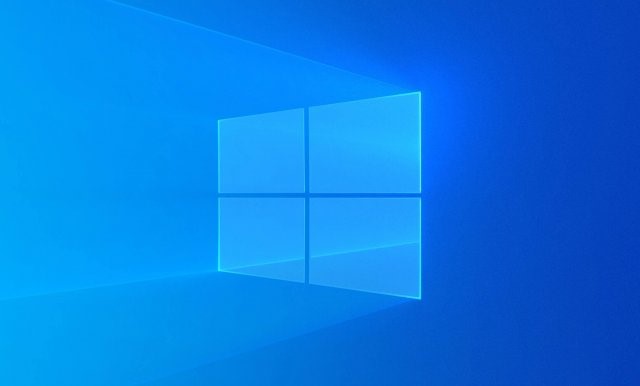
Но встречаются и другие причины возникновения появления сообщения «Ошибка 0x8007007B. Неверное имя файла, имя каталога или синтаксис метки тома»:
- опечатка при вводе ключа;
- ошибка на стороне сервера Майкрософт;
- проблемы с соединением сети интернет;
- сбои в установке системы;
- не найдены SRV-запись или KMS-сервер.
Поэтому после появления данной ошибки сразу нужно проверить интернет-соединение, правильность ввода лицензионного ключа. Также повторить операцию несколько раз. При этом нужно соблюсти промежуток времени не менее 12 минут. Если ошибка все равно появляется, то нужно перейти к ее устранению.
Как устранить проблему с активацией?
Существует несколько способов устранения сбоя на компьютере. Их выполнение интуитивно понятно и не повредит систему.
Сначала стоит попробовать ручной ввод ключа при помощи командной строки. Для этого нужно запустить консоль с правами администратора и выполнить следующие рекомендации:
- В открывшемся окне прописать команду «slmgr.vbs -dlv». Она откроет программный Script Host.
- В открывшемся диалоговом окошке найти информацию о состоянии лицензионного файла. Если ключ не отображается, то его нужно ввести.
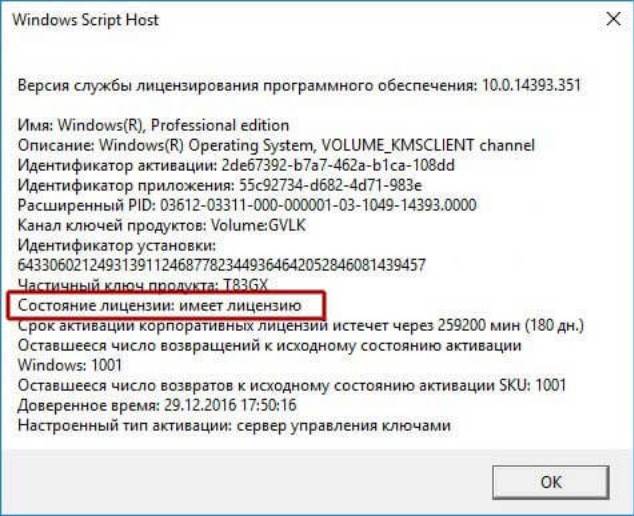
- Запускается стандартное приложение для выполнения задач при помощи комбинации «Win+R».
- В строке ввода написать ««slui 3».
- В появившемся окне необходимо ввести ключ и нажать кнопку «Активировать».
Должно появиться окно об успешной активации. После чего нужно перезагрузить компьютер. После запуска Windows нужно проверить не пропал ли ключ. Если ключа нет, и появляется ошибка 0x8007007b при активации виндовс, нужно попробовать другой способ.
Можно попробовать при помощи стандартной программы Windows 10 изменить ключ. Для этого нужно выполнить следующие операции:
- Нажать комбинацию клавиш «Win+l».
- После открытия панели параметров выбрать пункт «Обновление и …».

- В появившемся окне выбрать пункт «Активация» и нажать кнопку «Изменить ключ …».
- Ввести синтаксически правильно данные, нажать «OK».
После появления сообщения об успешной регистрации ключа, опять нужно перезагрузить ПК. Чаще этот способ помогает решить проблему и ключ не слетает.
Как видно, код ошибки 0x8007007b при активации windows легко устраняется. Также легко решить проблему с регистрацией ключа Office. Главное не стоит бояться повредить систему. Даже если и произойдет непредвиденное, что случается крайне редко, ОС всегда можно переустановить и попробовать ее снова зарегистрировать.
Когда пользователь осуществляет переход с Windows 7 на десятую версию операционной системы и вводит специальный код, он может увидеть на экране ошибку 0x8007007b, которая не дает зарегистрироваться. Иногда причина заключается в том, что Виндоус 7 не была лицензирована. В таком случае правильнее всего будет инсталлировать ОС на чистый жесткий диск или же приобрести лицензионный вариант «семерки».
Однако нелицензионная версия операционной системы – это не единственная причина появления данной ошибки. Часто она возникает при:
• Опечатке во время ввода ключа.
• Ошибке со стороны Майкрософт.
• Проблемах с интернет-соединением.
• Сбоях в инсталляции ОС.
• Отсутствии записи SRV и сервера KMS.
Вот почему для начала следует удостовериться, что интернет работает и ключ введен правильно. Желательно неоднократно попытаться получить регистрацию. Обратите внимание, что между попытками должен быть интервал не меньше, чем 12 минут. Возможно, ошибка 0x8007007b все равно не исчезнет. Тогда необходимо предпринять меры по ее устранению.
Есть разные способы решения указанной задачи. Давайте расскажем о них по порядку.
Первый вариант – ввести ключ в командную строку вручную:
• Войдите в систему как администратор.
• Наберите slmgr.vbs –dlv.
• После открытия Script Host найдите лицензионный файл. Если код не отобразился, то наберите его в ручном режиме. Для этого нажмите Win и R, введите slui 3, укажите код, щелкните Активировать.
Появившееся окно должно сигнализировать, что активация прошла успешно. Осталось перезапустить устройство.
Когда вы вновь запустите Виндоус, проверьте, на месте ли данные ключа. Если он опять отсутствует, а ошибка 0x8007007b по-прежнему возникает, то обратитесь к другому способу ее устранения:
• Нажмите Win и l одновременно.
• Выберите Обновление.
• Выберите Активация.
• Щелкните на Изменить ключ.
• Внимательно введите информацию и подтвердите нажатием ОК.
Когда подтвердится успешная активация ключа, перезагрузитесь. Обычно ключ после проведенных действий больше не пропадает, а ошибка не появляется.
Таким образом, ошибку 0x8007007b, возникающую во время активации Виндоус, достаточно просто устранить, и легко разобраться с проблемой регистрации лицензионного ключа. Важно понимать, что приведенные в пример способы не повредят системе. А в случае самого непредвиденного всегда возможна переустановка операционной системы и новая ее регистрация.
После установки Windows 10 и ввода ключа продукта для активации копии вы можете увидеть код ошибки 0x8007007b и описание, которое гласит буквально следующее: Синтаксическая ошибка в имени файла, имени папки или метке тома. Если вы не впервые активируете какую-либо сборку Windows, вероятно, вы уже знаете о том, что значит эта злополучная ошибка. Если же вы впервые столкнулись с ней только в Windows 10, этот небольшой материал расскажет вам о том, почему активация не может быть успешно завершена, что означает эта синтаксическая ошибка в имени файла, имени папки или метке тома, а также как избавиться от повторного возникновения ошибки 0x8007007b.
Как возникает ошибка 0x8007007b
В Windows 10 система активации не претерпела серьезных изменений и сам процесс происходит стандартным способом. При нем ключ активации, который вы вводите при установке Windows 10 или после ее завершения отправляется на сервер компании Microsoft, где проверяется его подлинность. Если был введен недействительный ключ или при его вводе была допущена банальная опечатка, после соединения с сервером, на экране отобразится ошибка активации 0x8007007b.
Можно было бы просто открыть параметры системы и попробовать заново ввести ключ, проверив его правильность. Но проблема в том, что в Windows 10 компания Microsoft сменила дизайн меню, отвечающего за активацию системы, и просто убрала оттуда кнопку смены ключа активации. Как же быть и где искать возможность ввода нового ключа в Windows 10, чтобы избавиться от ошибки 0x8007007b мы расскажем ниже.
Как избавиться от повторного появления подобной ошибки
Для того чтобы устранить ошибку 0x8007007b, возникающую при активации Windows (виндовс), вам необходимо последовательно проделать все шаги, описанные ниже и попробовать сменить лицензионный ключ или просто ввести тот же более внимательно и без опечаток.
Способ #1
- Откройте меню Пуск.
- Выберите пункт Выполнить. Также для открытия этого пункта вы можете воспользоваться сочетанием клавиш Win+R.
- В открывшемся небольшом системном окне введите вручную команду slui 3.
- Нажмите кнопку Ок в окне или нажмите клавишу Enter на клавиатуре.
- Перед вами откроется окно, в котором вы сможете ввести новый ключ активации Windows или повторить ввод того же ключа, не допуская ошибок и опечаток, которые могли стать причиной появления ошибки.
- После ввода ключа нажмите в нижней части окна кнопку Активировать. Введенный на этот раз ключ, заменит собой тот, который был введен ранее. Процесс смены ключа активации в Windows 10 был заменен на полную перезапись существующего, в отличие от прошлых версий операционной системы, где можно было отредактировать ключ вручную.
Способ #2
- Откройте Командную строку Windows от имени администратора. Для этого кликните правой клавишей мыши на кнопке Пуск в нижнем левом углу экрана.
- В открывшемся системном окне введите команду slmgr.vbs /ipk XXXX-XXXX-XXXX-XXXX-XXXX, где каждый Х замените на символы вашего ключа активации.
- Нажмите Enter и перезагрузите систему.
Если ключ введен правильно, ошибка 0x8007007b больше вас не побеспокоит.
